通过Windows PE引导盘和ImageX命令,可以轻松将系统及安装好的软件打包成WIM镜像,以便日后恢复系统之用。
本文首先介绍Windows 7 PE引导盘制作过程,然后再对Windows系统进行备份。
I. 准备工作
* Windows 7 操作系统
* Windows 7 AIK
版本: 1.0
发布日期: 2009/8/6
语言: 中文(简体)
下载大小: 1769.4 MB
* CD刻录盘
II. 安装Windows 7 AIK
安装Windows 7 AIK 程序,根据提示安装即可。
注意,上面的下载地址是AIK中文版,但是本文示例是英文版,操作方法都一样。
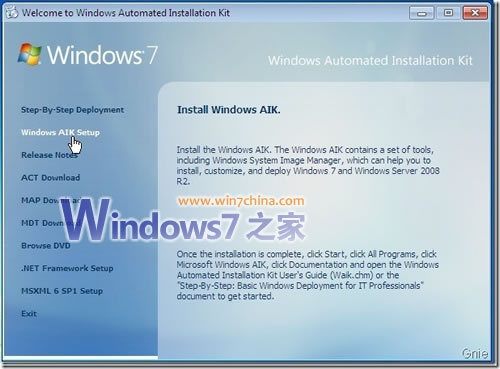
III. 制作Windows PE 引导盘
1. 单击“开始”-> “所有程序”-> “MS Windows AIK” -> “部署工具命令提示符”
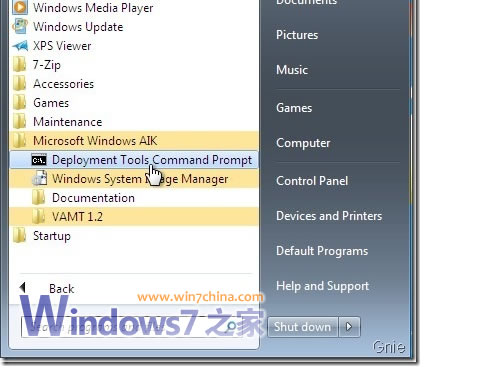
2. 在命令提示符下通过Copype.cmd命令拷贝PE工具
copype.cmd <architecture> <destination>
其中 <architecture> 可以是 x86、amd64 或 ia64,<destination> 是本地路径。
执行 copype x86 c:\winpe_x86 拷贝PE工具
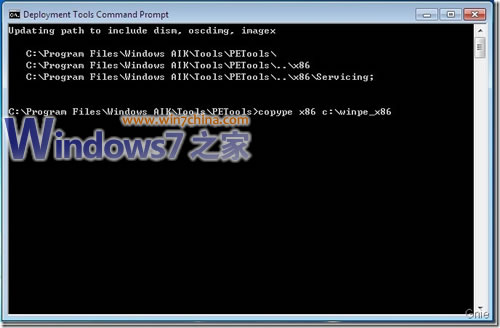
此命令将创建以下目录结构并复制该体系结构的所有必要文件。如,\winpe_x86、\winpe_x86\ISO、\winpe_x86\mount
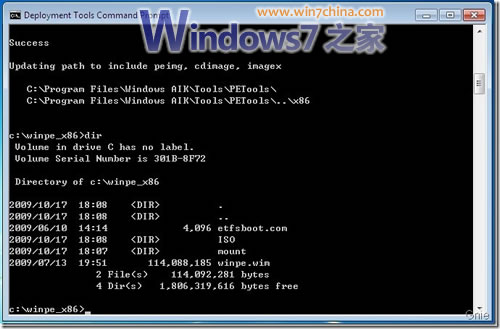
3. 将ImageX 复制到c:\winpe_x86\ISO
copy "c:\Program Files\Windows AIK\Tools\x86\imagex.exe" c:\winpe_x86\ISO\
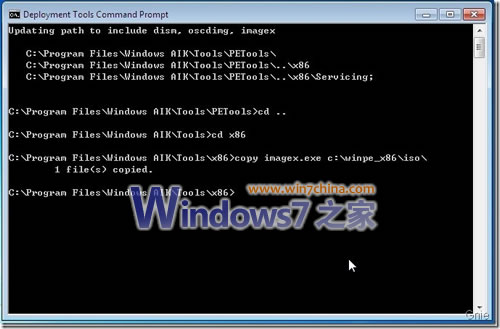
也可以自己制作ImageX 配置文件wimscript.ini,并复制到c:\winpe_x86\ISO。
相关配置文件设置请参考AIK的用户文档,默认情况下ImageX会执行以下配置信息。
\$ntfs.log
\hiberfil.sys
\pagefile.sys
"\System Volume Information"
\RECYCLER
\Windows\CSC
[CompressionExclusionList]
*.mp3
*.zip
*.cab
\WINDOWS\inf\*.pnf
4. 制作Windows PE镜像文件,仍然在“部署工具命令提示符”下通过Oscdimg工具创建Windows PE镜像(.iso)文件。
oscdimg –n –bc:\winpe_x86\etfsboot.com c:\winpe_x86\ISO c:\winpe_x86\winpe_x86.iso
<注意命令间的空格>
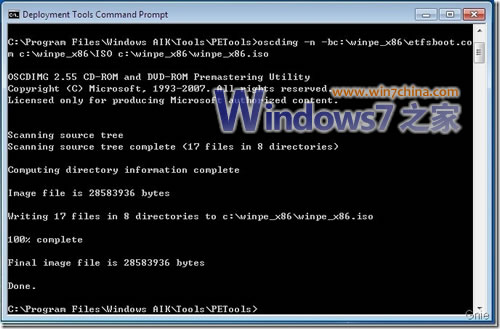
5. 将winpe_x86.iso 镜像刻录到CD光盘,到此Windows PE 引导光盘已经制作完毕,下面开始制作系统镜像WIM。
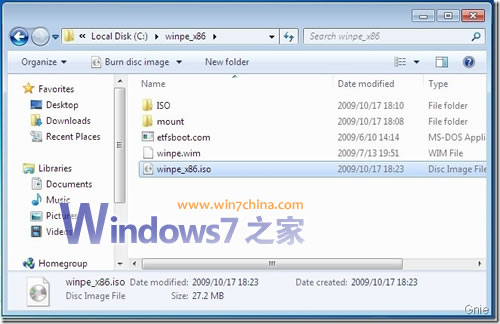
IV. 制作与恢复WIM 镜像文件
1. 制作镜像文件
在Windows7 系统中安装好经常使用的软件,一会儿要一同打包进WIM。
将前面制作的Windows PE 光盘放入光驱,重启计算机(以下过程没有截图)。
Windows PE 将启动,然后进入“命令提示符”窗口,通过ImageX 工具进行镜像制作,假设Windows 7 安装在C:\ 盘。
e:\imagex /capture c: d:\myimage.wim "my Win7 Backup" /compress fast /verify
至此Win7镜像已经制作好,并保存在D:\ 盘。
2. 恢复镜像文件
首先还需要使用Windows PE 光盘启动计算机,并进入“命令提示符”窗口。
格式化想要恢复的盘符,例如,C:\ 盘。
e:\format c:
再次使用ImageX 工具恢复WIM文件。
e:\imagex /apply d:\myimage.wim 1 c:
重启计算机,备份系统已还原… …
注,若计算机无法启动,则应该在重启前使用BCDboot 初始化引导配置数据。
c:\windows\system32\bcdboot c:\windows
至此,所有的制作已经完成,感兴趣的童鞋可以自己试试,其实和在Vista中的操作基本是一样的~



